处理影片场景标记
场景标记是锁定 SMPTE 的标记: 不管速度怎么改变,它们都保持在相同的绝对时间位置,并且如果从项目中去掉当前影片,它们也会自动删除。场景标记用影片帧符号标识。
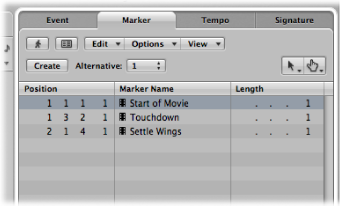
创建和删除影片场景标记
您可以使用“创建影片场景标记”功能来搜索影片中明显的内容改变(场景剪切点),并为每个改变自动生成场景标记。
“创建影片场景标记”功能使用固定的门限值,对大多数类型的影片(卡通、现实生活、CGI 等)都很适合。
若要搜索影片的场景剪切点
在“选项”>“标记”>“创建影片场景标记”菜单中,选取影片范围。
当确定要评估哪部分时,“自动范围”设置遵循下面列出的决策路径:
选择框
循环的项目部分
选定的片段
全部(如果以上标准都不满足)
若要快速搜索影片的剪切点,请使用“自动范围”设置
请执行以下一项操作:
点按视频轨道中的“检测剪切点”按钮。
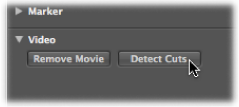
使用“创建场景标记(自动范围)”键盘命令。
若要去掉场景标记
请执行以下一项操作:
在“选项”>“标记”>“删除影片场景标记”菜单中选取相应选项。
使用“去掉场景标记(自动范围)”键盘命令。